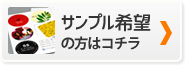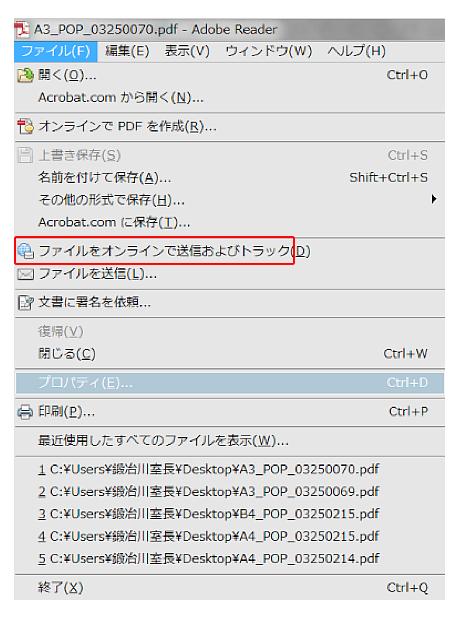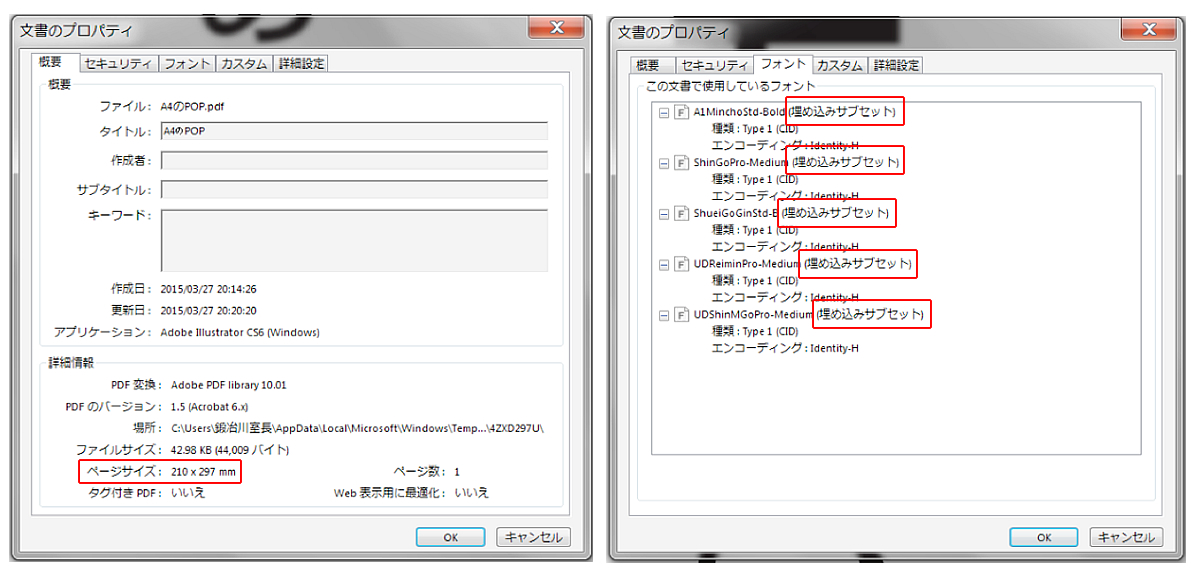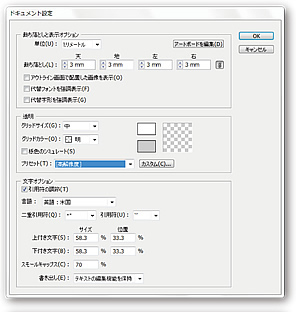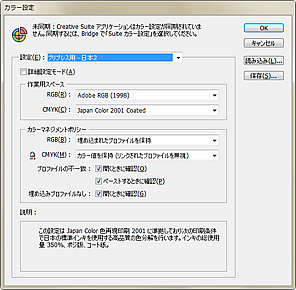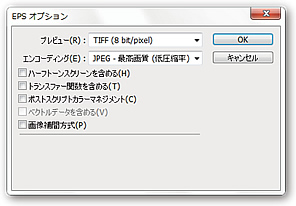入稿時のご注意
Microsoft Officeソフトからの入稿(PDF)の注意点
ポップレのご入稿に使用するMicrosoft Officeソフトは、下記のバージョンを推奨します。
ご入稿の際には、お客様自身でPDFを作成してご入稿いただけますようお願いいたします。
※Officeデータから作成したPDFデータはフォントの変換エラーや透明化の再現性の悪さなどの理由から事故を起こすことが多くあります。間違いのない製品製造のために、絵柄確認用のJPEGや画面のキャプチャを添付する事を推奨します。
※OfficeデータについてはRGBデータとなることから印刷した際に、イメージした色とニュアンスが変化する場合がありますのでご了承ください。
※上記理由による微細な印刷事故については当方で責任を負えない場合がありますので十分にご注意をお願いします。

PDFデータの作成方法
PowerPoint
[ファイル] タブをクリックします。
[名前を付けて保存] をクリックします。
PowerPoint 2013 で [名前を付けて保存] ダイアログボックスを表示するには、場所とフォルダーを選ぶ必要があります。
まだファイル名を設定していない場合は、[ファイル名] ボックスにファイル名を入力します。
[ファイルの種類] ボックスの一覧の [PDF (*.pdf)] をクリックします。
ファイルを保存した後で選んだ形式でそのファイルを開く場合は、[発行後にファイルを開く] チェックボックスをオンにします。
[標準 (オンライン発行および印刷)] をクリックします。
[保存] をクリックします。
Excel
[ファイル] タブをクリックします。
[名前を付けて保存] をクリックします。
Excel 2013 で [名前を付けて保存] ダイアログボックスを表示するには、場所とフォルダーを選ぶ必要があります。
まだファイル名を設定していない場合は、[ファイル名] ボックスにファイル名を入力します。
[ファイルの種類] ボックスの一覧の [PDF (*.pdf)] をクリックします。
ファイルを保存した後で選んだ形式でそのファイルを開く場合は、[発行後にファイルを開く] チェックボックスをオンにします。
[標準 (オンライン発行および印刷)] をクリックします。
[保存] をクリックします。
Word
[ファイル] タブをクリックします。
[名前を付けて保存] をクリックします。
Word 2013 で [名前を付けて保存] ダイアログボックスを表示するには、場所とフォルダーを選ぶ必要があります。
まだファイル名を設定していない場合は、[ファイル名] ボックスにファイル名を入力します。
[ファイルの種類] ボックスの一覧の [PDF (*.pdf)] をクリックします。
ファイルを保存した後で選んだ形式でそのファイルを開く場合は、[発行後にファイルを開く] チェックボックスをオンにします。
[標準 (オンライン発行および印刷)] をクリックします。
[保存] をクリックします。
ご入稿前のチェックのお願い
①Adobe Readerをインストール後にPDFを開いて、体裁が崩れていないかなど、全体を確認してください。その後、ファイルからプロパティを開く。
②概要のタブでサイズを確認し、フォントのタブで全てフォントが「埋め込みサブセット」になっているかどうかを確認。フォントが「埋め込みサブセット」になっていない場合は、弊社で別のフォントに置き換わり、体裁が崩れる恐れがございますのでご注意ください。
③上記をご確認いただいたPDFデータをご入稿ください。
- データご入稿の前の最終チェック事項
- ・仕上がり線は削除してありますか?
- ・仕上がりより3mm内側に切れてはいけない
文字やデザインを配置していませんか? - ・特色を使用されていませんか?
- ・注文とデータのサイズは合っていますか?
Ai(イラストレーター)からの入稿の注意点
AIのままのときの注意事項
ポップレのご入稿に使用するAdobeIllustratorは、CS5以上を推奨します。作成に際しましては、下記の注意事項を良くご確認のうえで、ご入稿いただけますようお願いいたします。
※CS4以下の場合は、連絡事項にて連絡ください。
※断裁する際の仕上がりと塗足し3mmの目印となるトンボが必要となります。各アイテム毎にテンプレートを用意しておりますので、ダウンロードしてご使用ください。
※フォントの変換エラーや透明化の再現性の悪さなどの理由から事故を起こすことが多くあります。間違いのない製品製造のために、絵柄確認用のJPEGや画面のキャプチャを添付する事を推奨します。
※上記理由による微細な印刷事故については当方で責任を負えない場合がありますので十分にご注意をお願いします。
for Adobe Illustrator
- CMYKカラーで作成してください。
- 文字は、アウトラインを作成してください。
- 0.3pt以上の線で作成してください。
- 0.5pt以下の線は、濃度100%に設定してください。
- 「透明」「ドロップシャドウ」等をご使用の際は、
- ①ドキュメント設定を設定してください。
- ・透明のプリセット(T):[高解像度]
※効果そのものの解像度です。 - ②ドキュメントのラスタライズ効果設定を設定してく
ださい。 - ・解像度:その他を選択して350dpiを入力
※効果に影響を受けるオブジェクトが保存・出力されるときの
解像度です。 - ③作成したVerで保存してください。
- 画像は、EPSをリンクで配置してください。
- ※保存方法は、次項「for Adobe Photoshop」を参照してください。
- 塗り足しをつけてください。
- ※抜きや断裁作業における僅かなズレは避けられません。
ズレが生じても白地が出ないように仕上り線から3mmの絵柄や写真の塗り足しをつけてください。
※各アイテム毎にテンプレートを用意しております。ダウンローとしてご使用ください。
for Adobe Photoshop
- CMYKカラーまたはグレースケールで作成してくだ
さい。 - 解像度は、原寸350dpiが基準です。
- Illustratorへのリンクは、Photoshop EPSで保存し
てください。
- ・プレビュー: TIFF(8 bit/pixel)
- ・エンコーディング: JPEG - 最高画質(低圧縮率)
- ・その他オプションのチェックボックスは、すべてオフ
※EPSファイルの作成には、画像の結合が必要です。
以降は、レイヤー毎の修正ができなくなります。
同名のPSDを別途保存しておくと、修正作業に便利です。
モニターと出力の色を併せるために(推奨)
※モニターの色は常に変動しており、使用時間の経時変化だけでなく個体差があります。
※経時変化による色温度と明るさの安定化、個体差を調整するために、定期的なキャリブレーションが必要です。
▼キャリブレーション機能のついたカラーマネージメントモニターをご使用の場合
ハードウェア・キャリブレーション(モニター内部の設定を調整する方法)機能のついたモニターをご使用の場合は、設定画面で"印刷用"ないし下記の目標値をターゲットに設定してください。
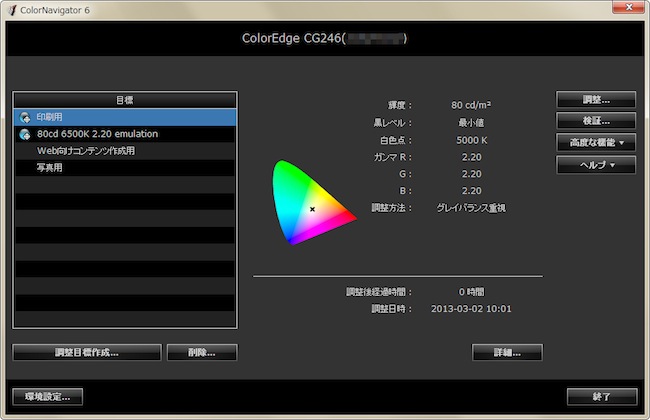
- データご入稿の前の最終チェック事項
- ・塗足しは作成されていますか?
- ・アウトライン化されていない文字はないですか?
- ・仕上がり線は削除してありますか?
- ・仕上がりより3mm内側に切れてはいけない
文字やデザインを配置していませんか? - 特色を使用されていませんか?
- 注文とデータのサイズは合っていますか?